Problema nesincronizării 1Password între diverse dispozitive este destul de frecventă, în special atunci când se utilizează servicii precum iCloud sau Dropbox pentru a sincroniza parolele prin intermediul aplicației 1Password. Această situație poate apărea din diferite motive, de la o conexiune de rețea instabilă la versiuni software învechite. O eroare de sincronizare 1Password poate provoca pierderi de date importante și alte neplăceri. În acest ghid, vom explora cauzele nesincronizării 1Password și soluțiile pentru a remedia această problemă.
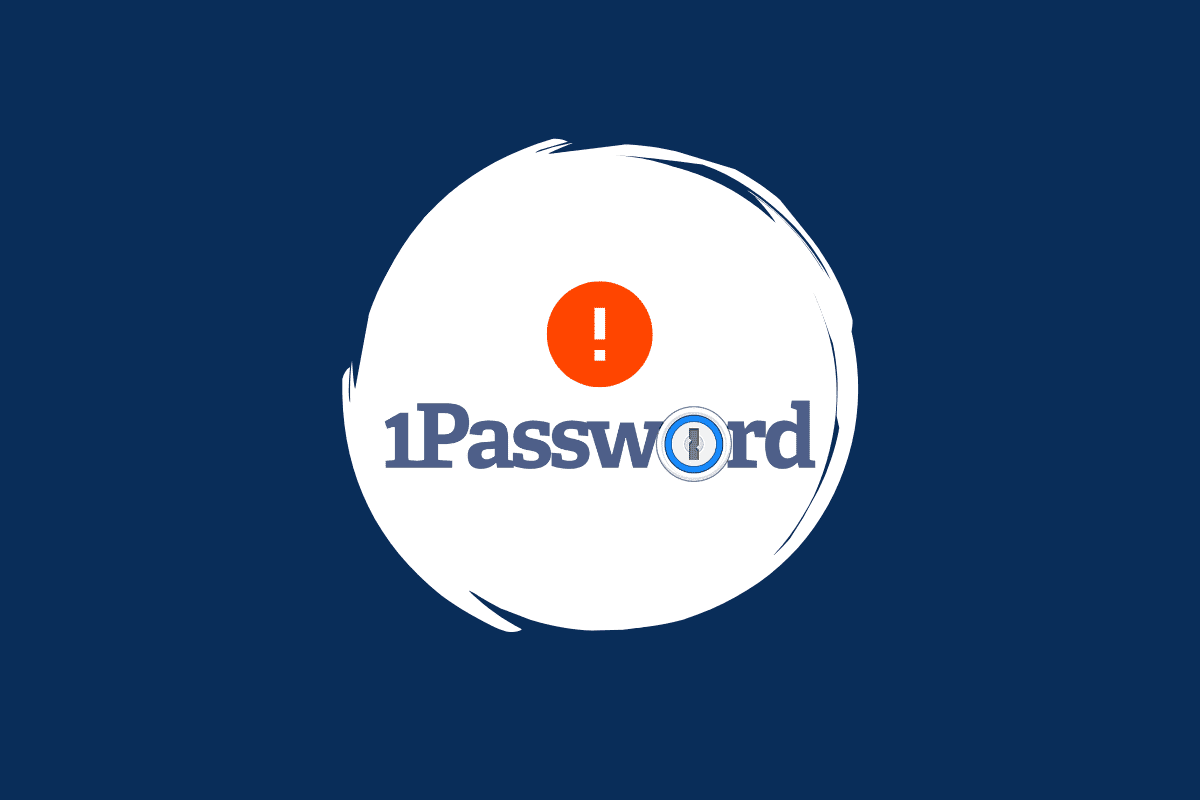
Modalități de a corecta nesincronizarea 1Password între dispozitive
Există o serie de factori care pot împiedica sincronizarea corectă a 1Password între diversele tale gadgeturi. Iată câteva dintre cauzele posibile:
- Probleme legate de conectarea la serverele 1Password.
- Erori ale conexiunii la rețea care pot afecta sincronizarea.
- Probleme legate de sistem, ce pot cauza dificultăți de sincronizare cu serverele 1Password.
- Conectarea la conturi diferite pe diverse dispozitive.
- Fișiere cache corupte care pot afecta funcționarea aplicației.
- Sistem de operare învechit.
- Versiuni vechi ale aplicației 1Password.
Acest ghid vă va prezenta diverse metode prin care puteți rezolva problema nesincronizării 1Password între dispozitive.
Metoda 1: Reautentificarea în 1Password
Prima soluție recomandată pentru remedierea problemei de sincronizare este să vă deconectați și să vă reconectați la contul 1Password. Dacă aplicația întâmpină dificultăți în conectarea la serverele 1Password, o simplă reconectare poate rezolva problema. Dacă nici această metodă nu funcționează, puteți încerca următorii pași.
Metoda 2: Repornirea dispozitivului
Dacă reautentificarea nu a dat rezultate, problema ar putea fi cauzată de o încărcare eronată a sistemului. O simplă repornire a dispozitivului poate închide orice procese inutile care ar putea interfera cu sincronizarea. Pentru a afla modalitățile de repornire a unui calculator Windows, puteți consulta ghidul „6 moduri de a reporni un computer cu Windows 10”.
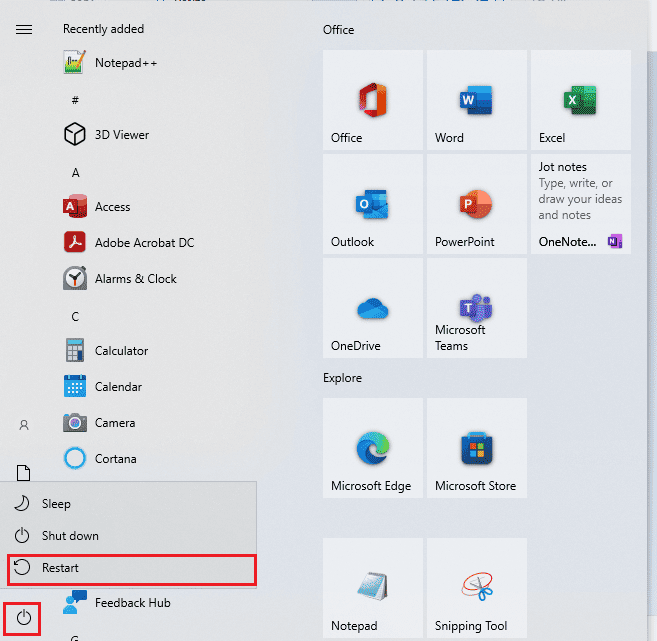
Metoda 3: Depanarea conexiunii la internet
Dacă nici repornirea nu rezolvă problema, încercați să vă reconectați la internet. Reconectarea la rețea poate rezolva eventuale erori de server care ar putea cauza probleme de sincronizare. Puteți încerca să reporniți routerul WiFi. Dacă problemele persistă, puteți consulta ghidul „Cum să depanați problemele de conexiune la rețea pe Windows 10”.

Verificați dacă aceste metode au rezolvat problema de sincronizare.
Metoda 4: Asigurarea utilizării aceluiași cont 1Password
După ce ați eliminat posibilitatea unei erori de rețea sau a unei încărcări defectuoase a sistemului, asigurați-vă că sunteți conectat la același cont 1Password pe toate dispozitivele. Dacă utilizați aplicația pe diferite platforme și dispozitive, această verificare este esențială pentru o sincronizare corectă a datelor.
Metoda 5: Ștergerea fișierelor cache
Un număr mare de fișiere cache pe sistem poate cauza probleme de funcționare aplicațiilor, inclusiv sincronizarea 1Password. De asemenea, fișierele cache corupte pot duce la probleme de sincronizare. Încercați să ștergeți fișierele cache de pe calculatorul Windows 10. Pentru aceasta, puteți consulta ghidul „Cum să ștergeți rapid tot cache-ul în Windows 10”. Dacă ștergerea fișierelor cache nu rezolvă problema, încercați următoarea metodă.
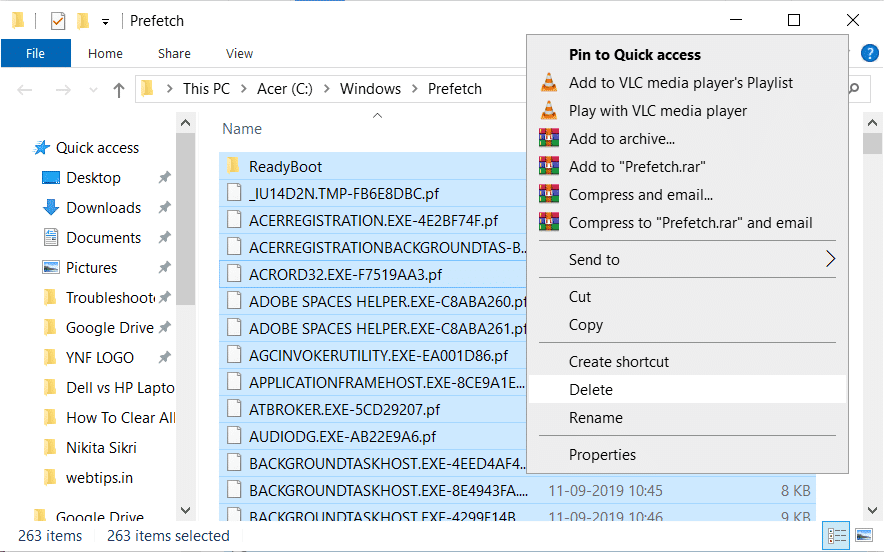
Metoda 6: Utilizarea extensiei 1Password
O metodă eficientă de a evita problemele de sincronizare este utilizarea extensiei 1Password pentru browser. Extensiile facilitează navigarea și accesul la anumite platforme. Puteți descărca extensia 1Password urmând acești pași:
1. Accesați magazinul web Chrome prin intermediul browserului dvs., magazin web chrome.
2. În bara de căutare, introduceți „1Password” și apăsați Enter.
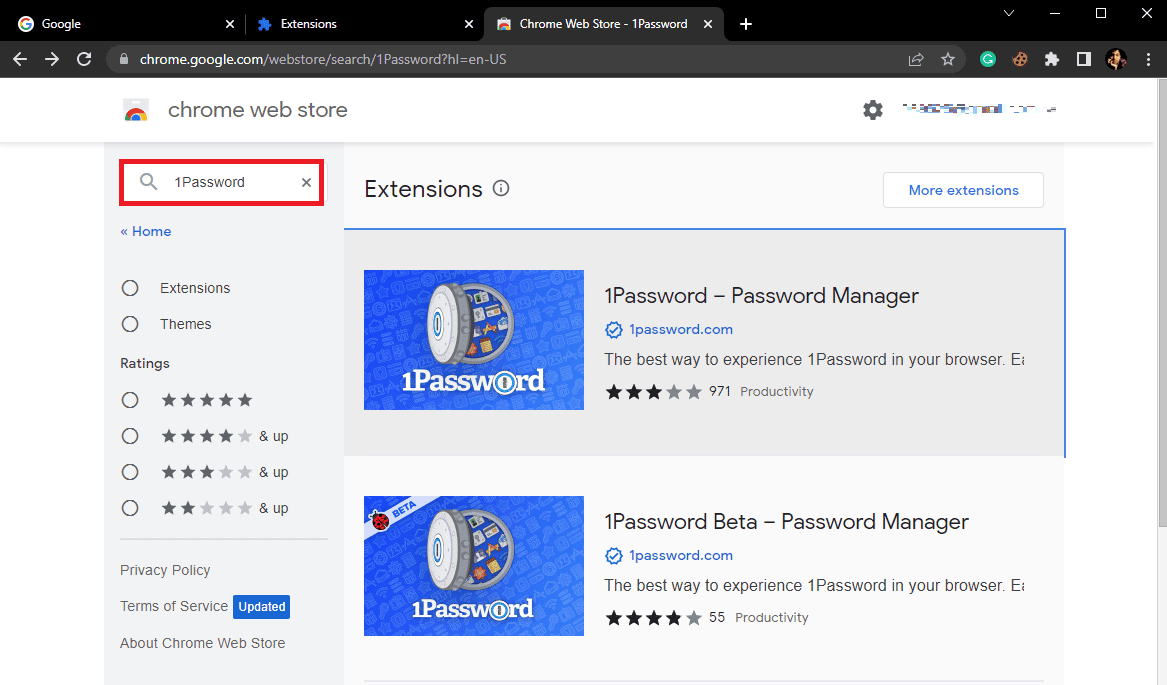
3. Selectați extensia din rezultatele căutării și apoi faceți clic pe „Add to Chrome”.
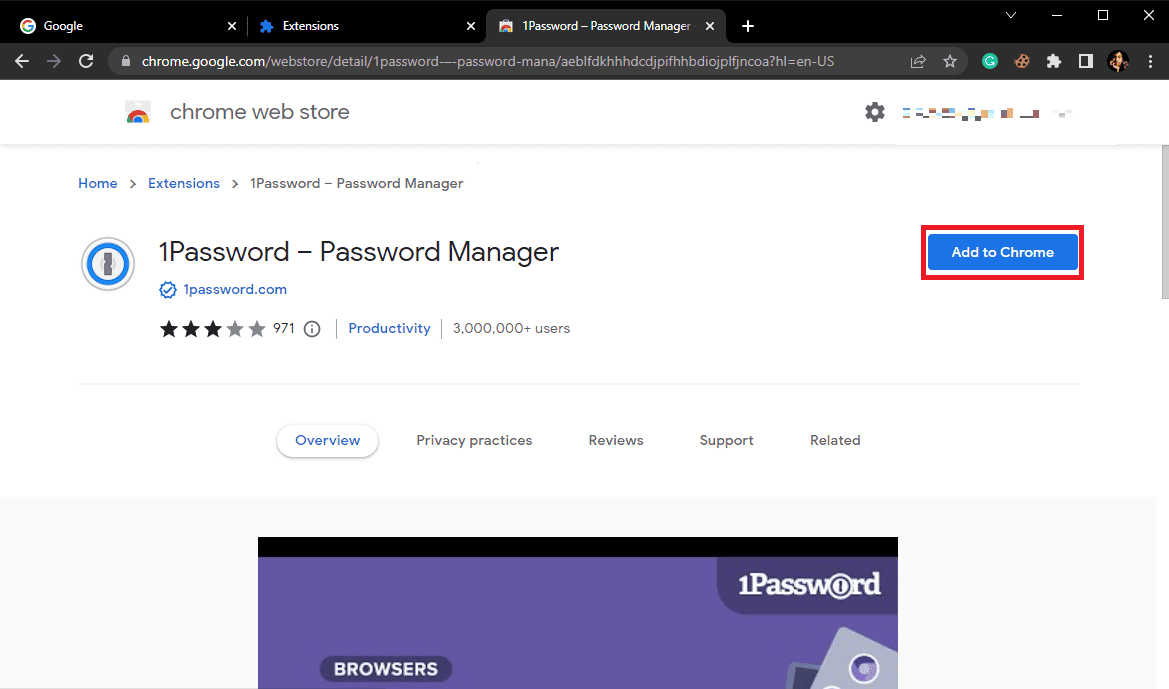
4. Așteptați finalizarea instalării și confirmați procesul făcând clic pe „Adăugare extensie”.
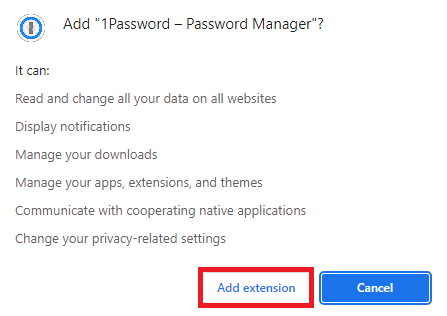
Dacă nici această metodă nu rezolvă problema de sincronizare, încercați următorii pași.
Metoda 7: Actualizarea sistemului Windows
Un sistem Windows neactualizat poate cauza diferite probleme, inclusiv nesincronizarea 1Password. O versiune veche a sistemului de operare poate provoca erori de sincronizare. Pentru a rezolva această problemă, verificați și instalați manual actualizările Windows. Pentru detalii, puteți consulta ghidul „Cum să descărcați și să instalați cea mai recentă actualizare Windows 10”. Dacă actualizarea sistemului nu rezolvă problema, verificați următoarea metodă.
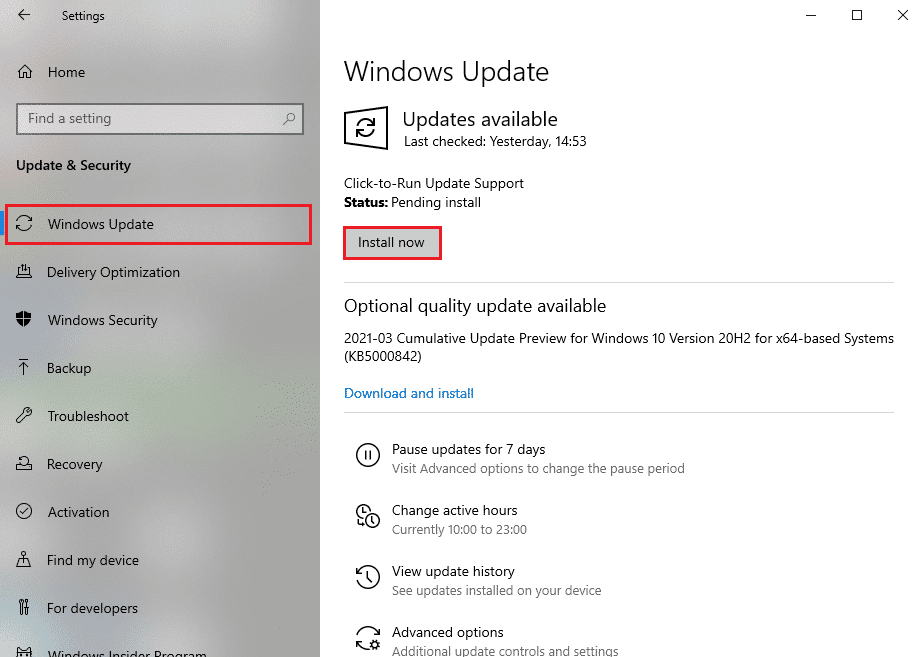
Metoda 8: Actualizarea aplicației 1Password
Dacă actualizarea sistemului Windows nu rezolvă problema, încercați să verificați dacă aplicația 1Password necesită actualizări. Un software învechit poate cauza probleme de compatibilitate, inclusiv probleme de sincronizare. În mod normal, aplicația se va actualiza automat. Dacă nu, puteți verifica manual actualizările, urmând pașii de mai jos:
1. Deschideți aplicația 1Password.
2. Faceți clic pe cele trei puncte din bara laterală și selectați „Setări”.
3. Accesați secțiunea „Despre” și faceți clic pe „Verificare actualizări”.
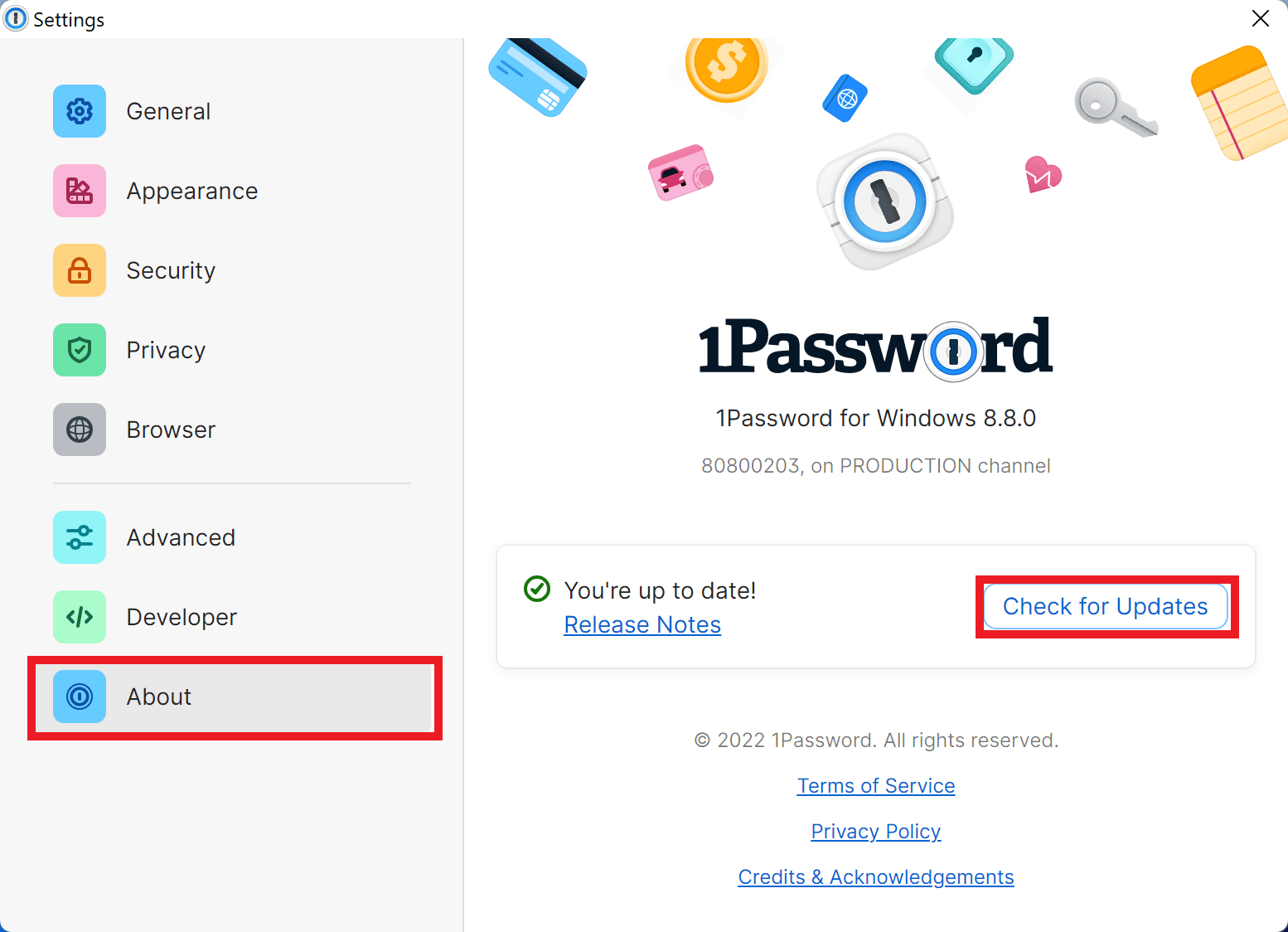
Cum să rezolvați nesincronizarea 1Password cu iCloud
Dacă utilizați 1Password pe un dispozitiv Mac, cel mai probabil folosiți și iCloud. În mod normal, sincronizarea cu iCloud se face automat la fiecare oră. Problemele de rețea sau server pot afecta însă această sincronizare. Pentru a verifica setările de backup ale 1Password pe iCloud, urmați pașii de mai jos:
1. Deschideți 1Password și navigați la „Preferințe”.
2. Faceți clic pe pictograma „Sincronizare”.
3. Selectați „Primar” din panoul din stânga.
4. Localizați opțiunea „Sincronizare Vault Primar cu” și selectați „iCloud”.
5. Faceți clic pe „Start Sincronizare” pentru a începe sincronizarea imediat.
Dacă problema cu sincronizarea iCloud persistă, puteți încerca și pașii de mai jos:
6. Navigați la „Preferințe de Sistem” pe Mac și selectați „iCloud”.
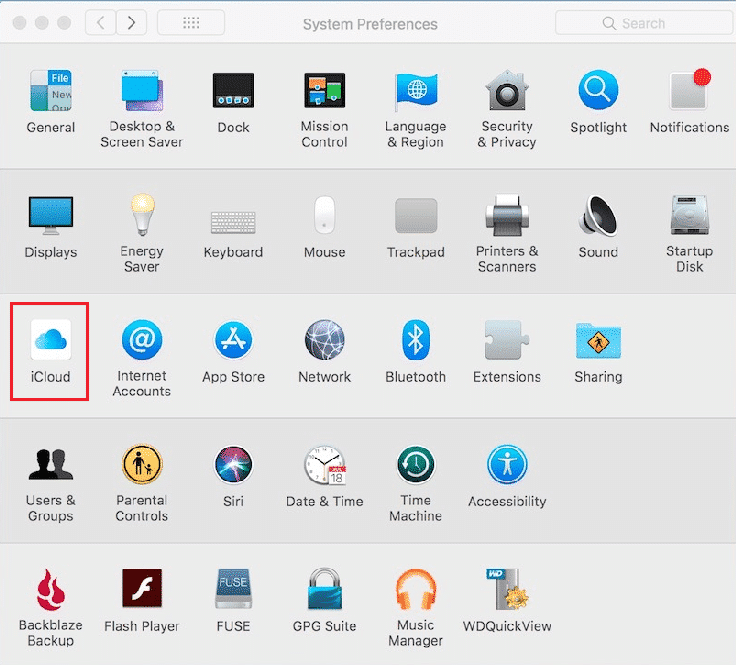
7. Asigurați-vă că backup-ul iCloud este activat.
8. Faceți clic pe opțiunile iCloud Drive și acordați permisiunile necesare aplicației 1Password.
Cum să rezolvați nesincronizarea 1Password cu Dropbox
Dacă problema de sincronizare apare în cazul folosirii Dropbox-ului, luați în considerare următoarele:
- Asigurați-vă că nu ați atins limita de stocare a contului Dropbox. Dacă utilizați Dropbox regulat, este recomandat să vă actualizați abonamentul.
- Verificați ca programul Dropbox să fie vizibil în bara de activități.
- Puteți consulta pagina oficială de depanare Dropbox pentru 1Password pentru mai multe metode de a rezolva această problemă.
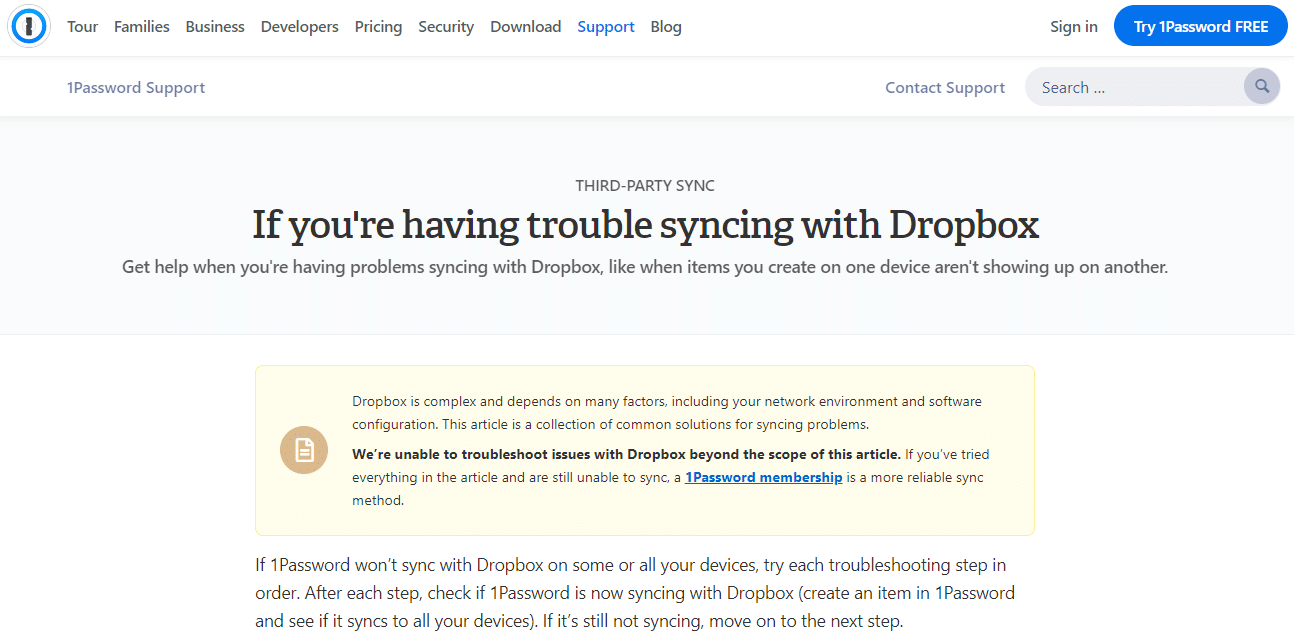
Întrebări frecvente (FAQs)
Î1. De ce nu se sincronizează datele pe 1Password?
Răspuns: Datele s-ar putea să nu se sincronizeze din diverse motive, inclusiv o conexiune slabă la internet sau o versiune veche a aplicației.
Î2. Ce rol are 1Password?
Răspuns: 1Password este un instrument care ține evidența parolelor și detectează breșele de securitate.
Î3. De ce Dropbox nu funcționează cu 1Password?
Răspuns: Dacă ați atins limita de stocare a contului Dropbox, pot apărea erori de sincronizare cu 1Password.
***
Sperăm ca acest ghid să vă fi fost de folos și să fi reușit să rezolvați problema nesincronizării 1Password între dispozitive. Spuneți-ne ce metodă a funcționat pentru dumneavoastră. Dacă aveți întrebări sau sugestii, vă rugăm să ne contactați în secțiunea de comentarii.